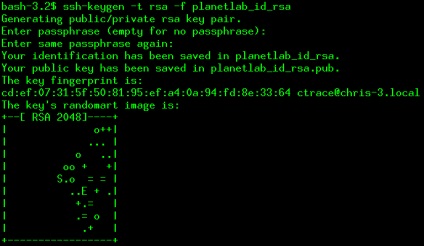
Primul lucru pe care trebuie să-l faceți este generarea cheii de pe server:
Când generați, puteți specifica calea / numele fișierelor cheie și dacă doriți să protejați fișierele cheie cu o parolă. Nu poți introduce nimic.
Apoi, mergeți la directorul .ssh:
/.ssh trebuie să fie două generate id_rsa (cheia privată) și id_rsa.pub (cheia publică). Conținutul fișierului id_rsa.pub trebuie introdus în fișierul ** authorized_keys **. Dacă fișierul authorized_keys nu există, acesta va fi creat:
Mai departe, pe un director .ssh și pe un fișier authorized_keys este necesar să se stabilească drepturile de citire și scriere numai proprietarului:
Acum, copiați cheia privată "id_rsa" în mașina noastră Windows și numiți-o cu extensia ".ppk", de exemplu server-privatkey.pkk.
Trecem cheia prin puttygen. În fereastra de destinație, faceți clic pe butonul Încărcați de lângă "Încărcați un fișier cheie privat existent" și salvați rezultatul "Salvați cheia privată", de exemplu, ca "server-privatkey.ppk".
Adăugați cheia la sesiune. Lansați PuTTY. încărcați sesiunea necesară sau introduceți datele pentru conexiune și accesați secțiunea "SSH - Auth", selectați cheia privată care a fost primită prin procesarea "puttygen". Salvați sesiunea.
Dar este mai convenabil să folosiți Pageant. care poate stoca cheile.
Apoi, vom trece la a doua opțiune, setați numele "key_name" pentru fișierele cheie /home/user/.ssh/key_name:
și specificați parola pentru fișierele cheie. Parola pentru fișierele cheie poate fi lăsată necompletată, dar riscați ca cineva să poată utiliza cheia.
Accesați directorul .ssh
Fișierele key_name și key_name.pub sunt generate și se află în /home/user/.ssh
Asigurați-vă și instalați-o pe cheia privată a dreptului 600
Dacă nu există directorul .ssh și fișierul authorized_keys în directorul de domiciliu al utilizatorului de pe serverul de la distanță, atunci acționăm după cum urmează pe serverul de la distanță:
Nu uitați să transferați conținutul cheii publice key_name.pub de la mașina client la fișierul authorized_keys al utilizatorului de la distanță.
] # ssh -i '/home/user/.ssh/key_name' webmaster @ server. [webmaster @ server
Aici, comutatorul -i indică faptul că trebuie să utilizați fișierul /home/user/.ssh/key_name pentru autentificare. În mod implicit, ssh ia un id_rsa din directorul .ssh al utilizatorului.
Apoi introduceți parola de utilizator a mașinii de la distanță "webmaster".
Dacă aparatul de la distanță este un alt port decât 22